Windows 系統 Bugs 多不多相信大家心中有數,幸好 Microsoft 為用家提供 Windows Update 服務,令用家可透過它獲得系統修正檔,解決系統安全性問題之餘,亦令系統變得更穩定。不過 Windows Update 提供的修正檔有時亦會有其他問題出現,近日 Microsoft 表示早前為 Win 7 提供的安全性更新 2823324,安裝後系統可能無法重新啟動或無法載入應用程式。
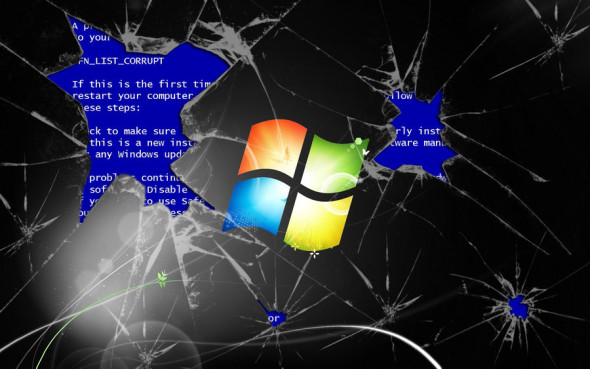
Microsoft 表示 Win 7 的安全性更新 2823324 安裝後,有可能出現磁碟上的檔案系統結構已損毀且無法使用的問題,導致系統可能無法重新啟動或無法載入應用程式,另外亦會令 6.0.4.1424 和 6.0.4.1611 版的 Windows 工作站 Kaspersky 防毒軟體或 Kaspersky Anti-Virus Windows 伺服器可能會顯示「您的授權無效」的錯誤訊息。
解決方法:
1.電腦已安裝安全性更新 2823324 但尚未重新啟動
A:在「控制台」中開啟「程式集」然後按檢視已安裝的更新,選取安全性更新 > (KB2823324),並再按「解除安裝安全性更新的解除安裝」,以手動方式解除安裝此安全性更新程式。
B:如多部電腦都受到影響,而你想要執行指令碼,從遠端以移除此更新程式,你可使用下列命令,以無訊息模式移除安全性更新:「wusa.exe /uninstall /kb:2823324 /quiet /norestart」或「Psexec -d -s \\remotemachine wusa.exe /uninstall /kb:2823324 /quiet /norestart」。
2.電腦已安裝安全性更新 2823324 現在無法啟動
A:使用 F8 鍵重新啟動選取「修復您的電腦」,選取語言後再登入電腦,如不知道本機密碼必須先使用 Windows 7 DVD 或 USB 的可開機媒體,然後存取「系統復原選項」從功能表中選取系統還原,從功能表中選取「系統還原」還原上次的還原點。這會解除安裝安全性更新 2823324,進入正常模式重新開機。
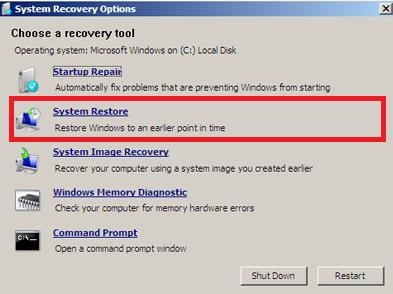
B:使用 F8 鍵重新啟動選取「修復您的電腦」,選取語言後再登入電腦,如你不知道本機密碼,你必須先使用 Windows 7 DVD 或 USB 的可開機媒體,然後存取「系統復原選項」從功能表選取「命令提示字元」,在命令提示字元中執行下列命令「dism /image:C: \ /cleanup-image /revertpendingactions」,就可進入正常模式重新開機。
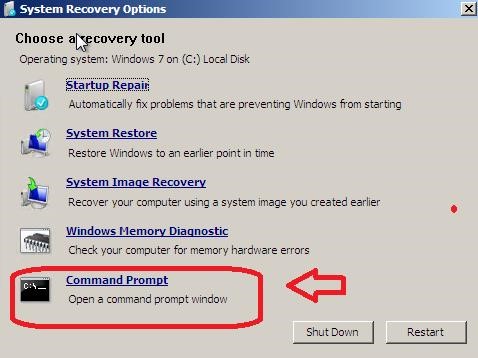
C:使用 F8 鍵重新啟動選取「修復您的電腦」,選取語言後再登入電腦,如不知道本機密碼必須先使用 Windows 7 DVD 或 USB 的可開機媒體,然後存取「系統復原選項」,從功能表選取「命令提示字元」,在命令提示字元中執行下列命令「dism /image:C: \ /get-packages」,搜尋安全性更新 2823324。
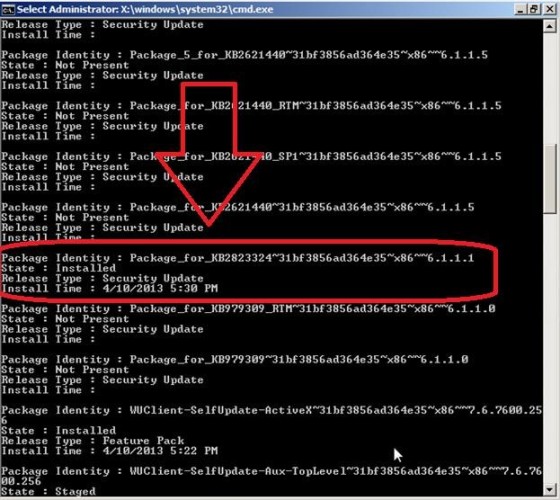
複製封裝名稱並將其貼上,如所示「dism /image:C: \ /remove-package /PackageName:Package_for_KB2823324~31bf3856ad364e35~x86~~6.1.1.1」,當你看到以下訊息就代表解除安裝已順利完成,並可進入正常模式重新開機。
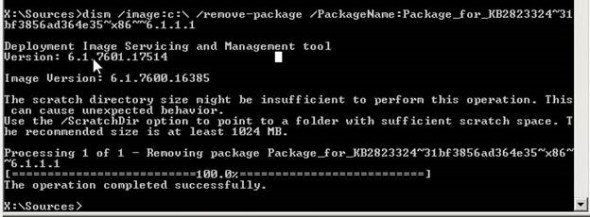
來源:microsoft
分享到 :
最新影片
